
카카오톡을 사용하시면 회사나 업무를 분업화하시는 분들 중에 많은 분들이
카카오톡이 2개가 필요하신 분들이 요즘 많습니다. 그래서 오늘은
PC에서 카카오톡을 2개에서 최대 3개까지 사용할 수 있는 방법을 알려 드립니다.
카카오톡 PC에서 2개 사용하는 방법 (3개도 가능)
카카오톡을 2개 사용하기 위해서는 프로그램을 하나 설치해주셔야 합니다.
무료 프로그램이고 바이러스 이런 거 걱정 안 하셔도 되니 이 파일을 설치해줍니다.
01. sandboxie 파일을 다운로드합니다.

sandboxie 정식 홈페이지가 보이시면 이것 중에 자신에게 맞는 컴퓨터 사양에 맞게 다운을 받아주시면
됩니다. 자신의 운영체제가 어떤 것인지 확인을 하시고 윈도 버전과 x64인지 x86인지 확인하시고
맞는 걸 다운로드하여줍니다.
자신의 컴퓨터 사양 확인하는 방법은 아래 제 이전 글을 참고하셔도 됩니다.
내 컴퓨터 PC 사양 3초만에 확인하는 법 (윈도우및 그래픽카드 확인등)
내 컴퓨터 PC 사양 3초만에 확인하는 법 (윈도우및 그래픽카드 확인등) 우리가 뜻하지 않게나 업데이트 등을 통해서 컴퓨터 사양을 확인해야 하는 경우가 종종 발생합니다. 그런데 이게 매번 어
freetot.tistory.com
02. 한글이던 영어던 상관없이 잘 설치가 되었으며 이제 설정을 해줍니다.
설치가 정상적을 되었다면 아래 화면처럼 sandboxie 컨트롤러를 보실 수 있습니다.
이 부분에 있어서 이제 간단하게 설정을 해주면 끝이 납니다.

위에 컨트롤러가 보이시고 나면 이제 간단하게 설정을 해주면 됩니다.
아래 사진을 참고하시면서 새로운 박스 만들기로 하나 폴더를 만들어 주시고 이름은 내가 원하는
걸로 설정을 해줍니다. (저는 kaka로 폴더를 만들었습니다)


그러고 나서 해당 kaka부분을 우클릭하고 웹브라우저 실행 한번 해주시고 창열 리시 면 끄시고
이제 카카오톡을 그냥 실행 한번 해줍니다. ( 카카오톡 로그인은 안 해도 됩니다)
03. 이제 카카오톡 PC에서 2개 실행해보겠습니다.
카카오톡에 마우스를 대고 우클릭을 해주시면 sandboxie로 실행을 눌러줍니다.
그리고 내가 위에 만들어준 폴더명을 클릭합니다. (저는 kaka로 만들었으니 그거 클릭해줍니다)

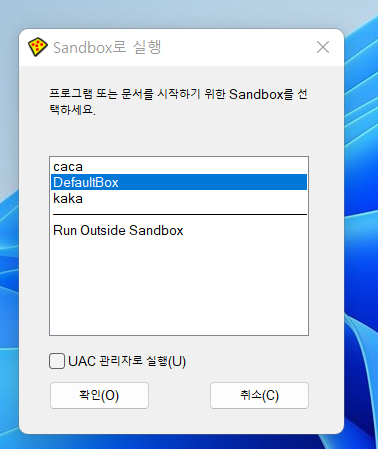
그러고 나면 이제 카카오톡이 2개 생성되시는 걸 보실 수 있습니다.
자 한마디로 일반적으로 정상적인 카카오톡 1개 사용할 거면 그냥 일반적으로 더블클릭
한 개 더 사용을 하실 생각이시면 지금 위의 과정처럼 sandboxie로 실행하시고 카카오톡을
열어주시면 됩니다. 혹시 3개를 사용하실 분들은 한 번 더 이 과정을 해주시면 됩니다.
(카카오톡은 pc에서 최대 3개까지 가능합니다)

▲ 이제 이렇게 카카오톡을 2개 pc에서 사용을 할 수 있습니다.
카카오톡 PC에서 2개 사용하는 방법 Q&A
카카오톡 새로 만든 것과 일반 원래 쓰던 카카오톡과 다른 게 무엇인가요?
SANDBOXIE로 만든 카카오톡의 경우 파일 전송이 되지 않습니다. 다만 사진 확인이나
동영상 등 확인은 다 가능하나 파일 다운로드 업로드가 되지 않습니다.
SANDBOXIE로 만든 카카오톡과 정상 카카오톡 구분법은?
그리고 무엇보다 SANDBOXIE로 만든 카카오톡의 경우 채팅창에 노란색 박스가 생깁니다.
이걸로 구분하시면 됩니다.

SANDBOXIE 만든 카카오톡은 내 핸드폰과도 연동이 잘되나요?
물론입니다. 정상적으로 카카오톡과 동일한 기능을 사용하는 것이며 또한 메시지나
기타 내용들도 동일하게 적용이 됩니다.
SANDBOXIE 카카오톡은 PC에서 몇개까지 가능한가요?
3개까지 가능합니다.
'IT 소식및 정보' 카테고리의 다른 글
| 가성비 최고! 5천원짜리로 즐기는 스마트 라이프, 다이소 동글 (0) | 2022.12.15 |
|---|---|
| 모바일 주민등록증 발급 1분완성하고 평생사용 (아이폰, 삼성다 가능) (0) | 2022.12.14 |
| 코로나 신속항원 검사 비용(5천원) 및 빠르게 찾고 받는법 (PCR검사) (0) | 2022.12.12 |
| 유튜브 영상 다운로드 방법 3가지 (인스타.릴스.틱톡 가능) (0) | 2022.12.09 |
| 내 PC 아이피주소 5초만에 확인하는 법 (3가지) (0) | 2022.12.07 |




댓글